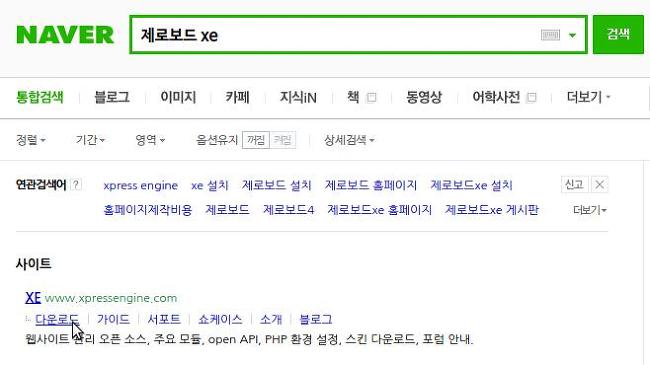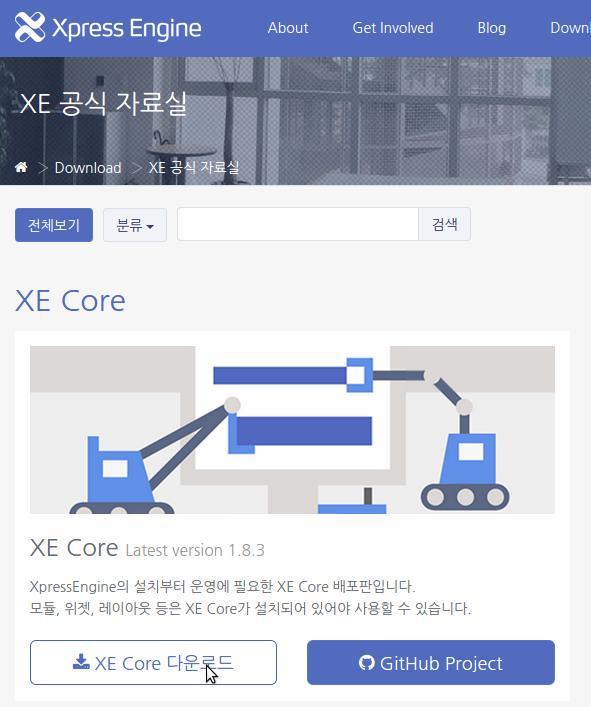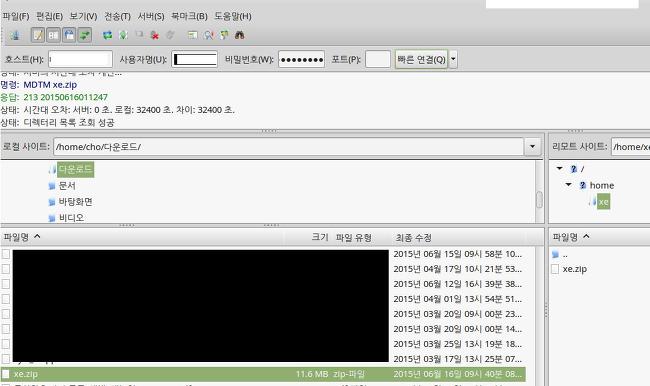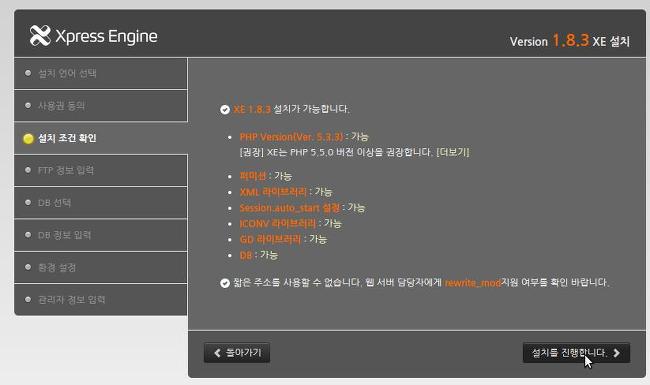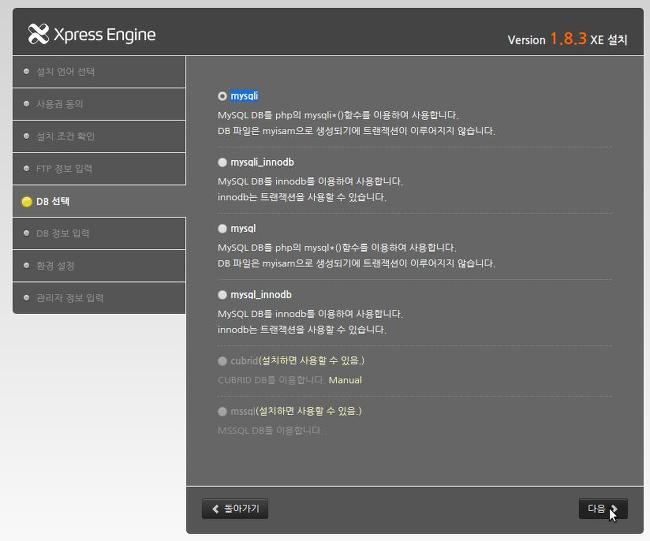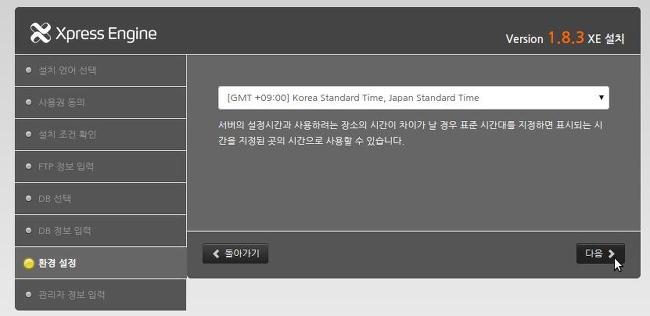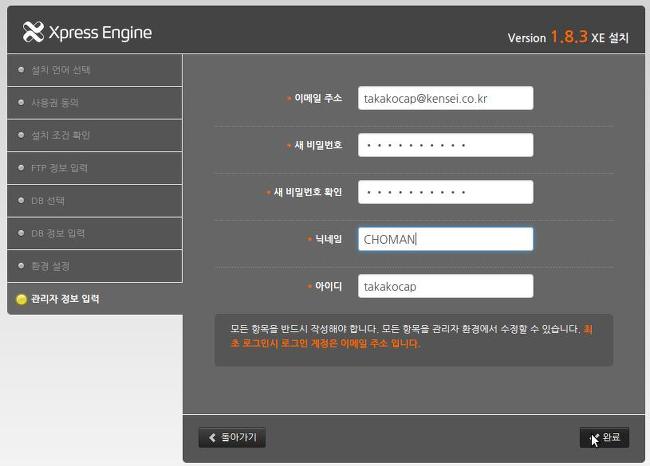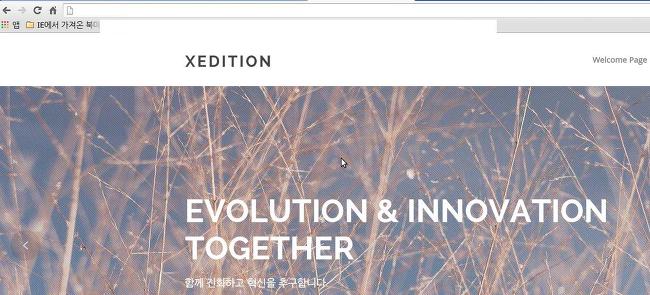제로보드 XE 설치하기 (1.8.3)
제로보드 XE 를 설치하기 전에 기본적인 Apache + PHP + MYSQL 은 기본적으로 설치되어 있어야 한다.
APM 설치가 어려운 사용자는 아래와 같이 간단하게 RPM 패키지로 설치한다
|
yum install http mysql php |
우선 제로보드 XE 다운로드 받는다.
다운로드 버튼 클릭하면 다운로드 받을수 있는 제로보드 XE 링크로 이동한다
제로보드 XE에서는 Core 업데이트를 할때 FTP 계정을 사용하며 최초 제로보드 XE 소스 업로드를 위해서도
필요하다. 사용하기 편한 (VSFTP 설치하였음)
|
yum install vsftp* /etc/init.d/vsftpd start
|
일반 계정 생성
FTP 업로드를 위한 일반 계정 생성 및 패스워드 설정
|
useradd takakocap passwd takakocap
|
takakocap 이라는 계정을 생성하였으며 이 계정은 제로보드를 관리하기 위한 계정이므로
takakocap 의 홈디렉토리를 /home/xe 로 할것이다.
vi /etc/passwd 열어서 아래와 같이 수정하였다.
|
takakocap:x:500:500::/home/xe:/bin/bash
|
제로보드 XE 가 사용할 데이터 베이스 생성
|
mysql -u root -p create database xe;
|
Apache 설정 (httpd.conf 설정)
|
NameVirtualHost *:80 <VirtualHost *:80> DocumentRoot /home/xe ServerName 서버아이피 ErrorLog logs/error_log CustomLog logs/access_log combined </VirtualHost> |
XE 디렉토리 생성 및 소유권 설정
|
mkdir /home/xe chown -R takakocap.takakocap /home/xe/
|
선행 작업이 대략 끝났다고 판단되어 FTP 를 서버에 업로드 한다.
제로보드 XE 압축해제 및 퍼미션 조정
|
unzip xe.zip chmod 707 /home/xe/ |
제대로 작업한 경우 브라우저에 해당 서버의 도메인이나 아이피를 입력하면 아래와 같이 열림
설치 언어는 당연히 한국어 (편한 언어로 선택한다)
사용자 동의
설치 조건 확인
FTP 정보 입력한다.
대개 일반적인 경우는 mysqli 제일 위에꺼를 선택
mysql 정보 입력
보안상으로는 root 계정을 바로 사용하지 않고 mysql 일반 계정과 데이터 베이스를 따로 생성해서 사용해야 함
여기 블로그에는 귀찮아서 바로 root 로 하였음
시간 설정
관리자 정보 설정
제로보드 XE 전체를 관리하는 웹 관리자 계정이므로 꼼꼼하게 입력한다.
완료를 누르면 시간이 좀 지난뒤 아래와 같은 페이지가 열리면 셋팅 완료
초기 페이지에 잘 찾아보면 “시작하기” 버튼이나 도메인/admin 이라고 입력하면 관리자 페이지로 진입한다.
사용자 동의 부분은 동의하면 되며 2번째 설치 환경 수집 동의는 동의안함으로 해도 상관없다.
[polldaddy rating=”7739789″]